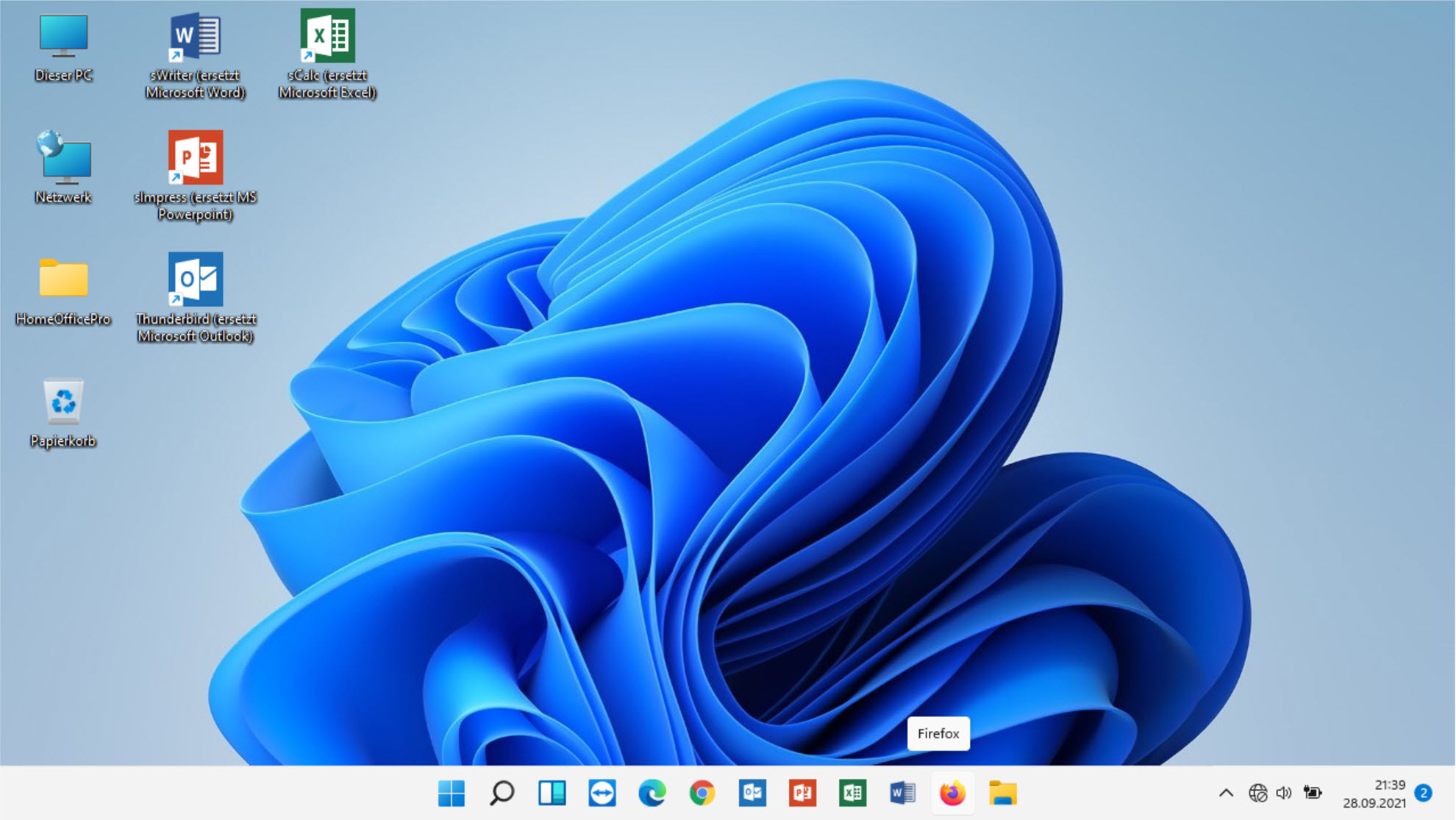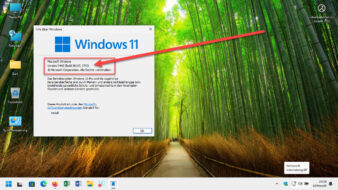Beschreibung
VirtualBox Tutorial Deutsch
Das VirtualBox Tutorial Deutsch zeigt Ihnen, wie Sie innerhalb von VirtualBox jedes beliebige Betriebssystem auf dem Desktop (in einem Fenster) Ihres Computers ausführen können.
Virtuelle Maschinen sind eigenständige PCs, die in einem Fenster von Windows, Apple oder Linux laufen. Das Betriebssystem im Fenster ist ein sogenanntes Gastsystem und wird komplett isoliert vom Wirtsystem installiert und genutzt.
Sie können ein anderes Betriebssystem ausprobieren, ohne Ihren PC zu gefährden. Fast jeder Windows Benutzer würde gerne mal Linux oder ein altes Windows ausprobieren, scheut aber die nicht ganz ungefährliche Installation auf seinem PC.
Normalerweise müssen Sie eine neue Partitionen einrichten und den Bootloader ändern. Machen Sie einen kleinen Fehler, dann müssen Sie mit etwas Pech den ganzen PC neu installieren und verlieren im schlimmsten Fall sogar Ihre Daten.
Nicht so mit virtuellen Computern. Hier ist das Installieren von anderen Betriebssystemen kinderleicht und zudem völlig risikolos.
Das VirtualBox Tutorial Deutsch zeigt Ihnen, wie Sie Ihren alten PC - in einem Fenster des neuen PCs - weiterverwenden können
Sie konnten bislang Ihren alten PC bislang nicht abgeben weil Sie bis heute mit einer Software arbeiten die mit Windows 11/10/8/7 nicht kompatibel ist? Dann gibt es jetzt richtig gute Nachrichten für Sie.
Übernehmen Sie den alten PC so wie er ist: Mit der kompletten Software und allen Daten wandeln Sie den alten PC in einen virtuellen PC um.
Anschließend funktioniert der alte PC mit der gesamten alten Software in einem Fenster Ihres neuen Windows PCs. Sogar der alte Drucker kann aus dem virtuellen Fenster weiterhin genutzt werden. Eine ausgesprochen elegante, saubere und umweltschonende Lösung.